
Hinzufügen und Entfernen von Abschnitten in Pages auf dem iPhone
Ein Textverarbeitungsdokument kann mehrere Abschnitte umfassen, die unterschiedliche Seitennummerierungen, Kopf- und Fußzeilen oder Hintergrundobjekte (etwa Wasserzeichen) aufweisen können. Einige Vorlagen enthalten vordefinierte Abschnitte, die du hinzufügen oder löschen kannst.
Damit du die Abschnitte eines Dokuments sehen kannst, zeige die Miniaturdarstellung der Seiten an und lege den Finger auf eine Seitenminiatur. Hinter allen Seitenminiaturen, die zu diesem Abschnitt gehören, erscheint eine Hintergrundfarbe.
Neuen Abschnitt hinzufügen
Tippe, um die Einfügemarke dort zu platzieren, wo der neue Abschnitt beginnen soll.
Tippe erneut, tippe auf „Einfügen“ und anschließend auf „Abschnittsumbruch“.
Wenn die Option „Abschnittsumbruch“ nicht angezeigt wird, ist das Dokument ein Seitenlayoutdokument, das keine Abschnitte verwendet.
Startseite für einen Abschnitt festlegen
In einem Textverarbeitungsdokument, das gegenüberliegende Seiten verwendet, kannst du festlegen, wo ein Abschnitt beginnen soll.
Tippe in der Miniaturdarstellung der Seiten auf eine Seite in dem Abschnitt, dessen Startseite geändert werden soll, und tippe danach auf
 .
.Tippe auf „Dokumentkonfiguration“ und dann auf den Tab „Abschnitt“ oben auf dem Bildschirm.
Tippe auf eine Option unter „Abschnitt beginnt“.
Nächste Seite: Beginnt den Abschnitt auf einer linken oder einer rechten Seite, je nachdem, welche im Dokument als nächste kommt. Soll dein Dokument keine Leerseiten enthalten, wähle „Nächste Seite“.
Rechte Seite: Beginnt den Abschnitt auf der ersten rechten Seite. Wäre die nächste Seite im Dokument eine linke Seite, wird eine leere Seite vor dem Beginn des Abschnitts auf der rechten Seite eingefügt.
Linke Seite: Beginnt den Abschnitt auf der ersten linken Seite. Wäre die nächste Seite im Dokument eine rechte Seite, wird eine leere Seite vor dem Beginn des Abschnitts auf der linken Seite eingefügt.
Tippe auf „Fertig“, um die Steuerelemente zu schließen.
Abschnitt löschen
Wenn du den im Abschnitt befindlichen Inhalt behalten willst, kannst du ihn kopieren und an anderer Stelle im Dokument oder in einem anderen Dokument einsetzen, bevor du den Abschnitt löschst.
Tippe auf die Seitenzahltaste unten auf dem Bildschirm, um die Seitenminiaturen einzublenden.
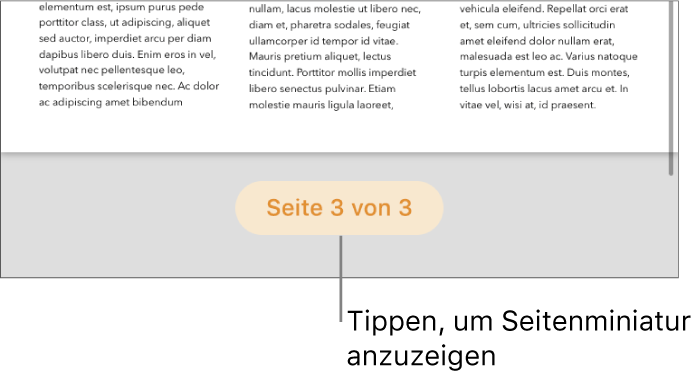
Tippe auf
 , wenn die Seitenzahltasten nicht zu sehen sind, und aktiviere die Option „Navigator“.
, wenn die Seitenzahltasten nicht zu sehen sind, und aktiviere die Option „Navigator“.Lege den Finger auf eine Seitenminiatur in dem Abschnitt, der gelöscht werden soll, und hebe den Finger wieder an.
Alle Seitenminiaturen in diesem Abschnitt sind durch eine Hintergrundfarbe in der Miniaturansicht gekennzeichnet.
Tippe auf „Löschen“ und dann im eingeblendeten Dialogfenster erneut auf „Löschen“.
Streiche nach unten oder tippe auf die Miniatur einer Seite, um zum Dokument zurückzukehren.
Wenn du einen Abschnitt aus einem Pages-Textverarbeitungsdokument in einem anderen Pages-Textverarbeitungsdokument verwenden willst, kannst du den betreffenden Abschnitt von einem Dokument in das andere kopieren. Weitere Informationen findest du unter Seiten zwischen Dokumenten kopieren und einsetzen.